有一种朋友不在生活里,却在生命力;有一种陪伴不在身边,却在心间。图老师即在大家的生活中又在身边。这么贴心的服务你感受到了吗?话不多说下面就和大家分享Photoshop简单给照片加上曲线光束吧。
【 tulaoshi.com - ps入门教程 】
本教程介绍如何利用路径描边来制作生动的高光飘带。大致思路:先在需要加效果的部分勾出飘带的路径,然后设置好画笔,然后描边路径,再简单的加点图层样式修饰即可。


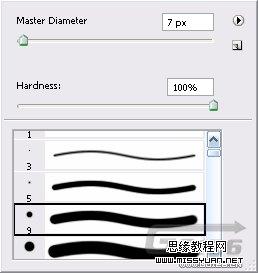






7.光环现在看下去效果还不太理想,我们还需要对其做进一部设置。回到路径面板中点选之前使用的路径,按CTRL+ENTER将其转换成选区,再执行选择-修改-扩展,将选择区扩展7个像素,再用羽化命令羽化10个像素

来源:https://www.tulaoshi.com/n/20160202/1532398.html
看过《Photoshop简单给照片加上曲线光束》的人还看了以下文章 更多>>